Kombiner flere PDF-er til en ved hjelp av MergePDF
Produktivitet Pdf Freeware / / March 17, 2020
 Har du et sett med PDF-filer du vil konvertere til et enkelt paginert dokument? Jeg støter på dette problemet av og til, og selv om det er mange løsninger der ute, krever de fleste av dem at du installerer noe nytt programvare. For en oppgave som jeg sjelden trenger å utføre, bare installere et program føles som om jeg smetter sammen datamaskinen min. Må jeg virkelig installere noe for en oppgave så spesifikk som å slå sammen PDF-filer? Nei! La meg vise deg en web-app som kan ta seg av denne enkle oppgaven for det beste, den er gratis!
Har du et sett med PDF-filer du vil konvertere til et enkelt paginert dokument? Jeg støter på dette problemet av og til, og selv om det er mange løsninger der ute, krever de fleste av dem at du installerer noe nytt programvare. For en oppgave som jeg sjelden trenger å utføre, bare installere et program føles som om jeg smetter sammen datamaskinen min. Må jeg virkelig installere noe for en oppgave så spesifikk som å slå sammen PDF-filer? Nei! La meg vise deg en web-app som kan ta seg av denne enkle oppgaven for det beste, den er gratis!
MergePDF
I eksemplet nedenfor har jeg 11 PDF-filer som hver utgjør 1 side av et 11 sider dokument. Dette skjer med meg hele tiden når jeg skanner dokumenter på skriveren min. Jada, jeg har dokumentet i elektronisk form nå, men det er vondt å følge med på flere filer pluss at det ikke er veldig profesjonelt om jeg trenger å sende dokumentene rundt. La oss kombinere dem.
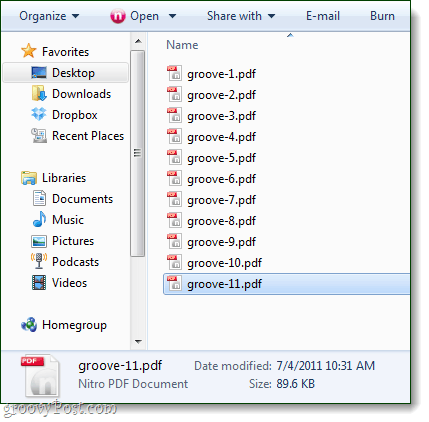
TIPS: Før du kommer i gang anbefaler jeg at du gir nytt navn til PDF-filene dine i et sekvensielt format, som vist ovenfor.
Trinn 1
Besøk MergePDF Webapps side og Klikk de Bla under Trinn 1-etiketten.
Merk: MergePDF er begrenset til å slå sammen PDF-filer med en kombinert størrelse på ikke mer enn 50MB.
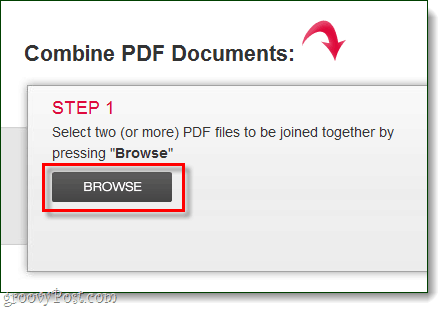
Steg 2
Plukke ut filene du vil slå sammen, og vent deretter på at opplastingsprosessen er ferdig. Ventetiden på dette vil variere avhengig av størrelsen på PDF-en og hastigheten på internettforbindelsen.
Rekkefølgen som opplastningene dine vises i fra topp til bunn, er rekkefølgen som sidene er satt sammen. Hvis ordren ikke ser riktig ut, kan du bruke pil opp / pil ned for å rette den.
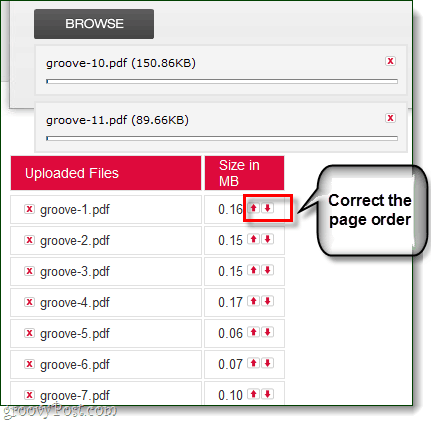
Trinn 3
Når opplastningene er ferdige, Klikk de Slå sammen PDF -knappen under etiketten “Trinn 2”.
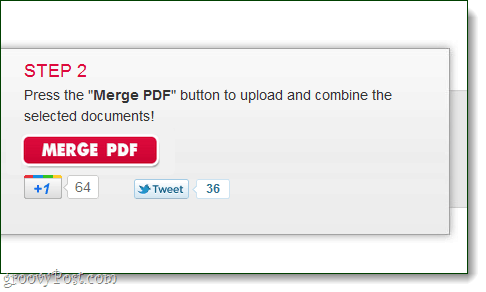
Trinn 4
Hvis sammenslåingen fungerte, vil du se et vindu for flettingsdialog vises. Klikknedlasting for å lagre den sammenslåtte kopien.
Du kan også velge å beholde opplastede filer. Alt dette gjør er å beholde opplastingslisten fra trinn 2 til du forlater nettstedet. Dette er nyttig hvis du lager flere versjoner av samme PDF for å utelate eller legge til sider.
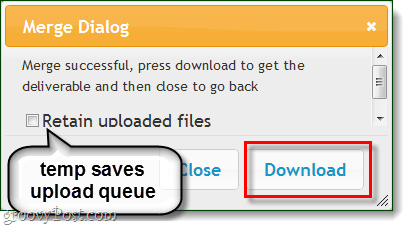
Ferdig!
Når nedlastingen er ferdig, bør du ha en skinnende ny PDF-fil med alle de andre inne i den. Filene skal skilles fra sider, og dette gir en mye enklere måte å dele eller presentere dem for noen andre.
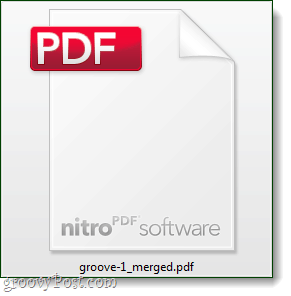
MergePDF er et flott verktøy, men du bør være forsiktig med å bruke gratis skytjeneste når du håndterer konfidensielle eller hemmelige data. Noe å huske på, for for alt jeg vet er dette et utenlandsk nettsted som tilbyr tjenesten for å høste verdens hemmeligheter. (ok, paranoid ansvarsfraskrivelse fullført).
Glad sammenslåing!



